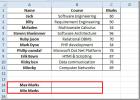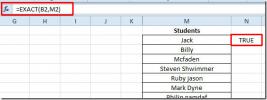Come eliminare una linea orizzontale in MS Word
In MS Word, se si digitano tre trattini di seguito e si tocca il tasto Invio, al suo posto viene inserita una linea orizzontale. Questa linea orizzontale è ostinata; è quasi impossibile aggiungere del testo prima di esso e non può essere eliminato con i tasti backspace o cancella. Dato come è stato inserito con un carattere semplice, ovvero il trattino, gli utenti dovrebbero essere in grado di rimuoverlo altrettanto facilmente. Sfortunatamente, è un po' più complicato eliminare una linea orizzontale in MS Word. Questo perché non è un personaggio. È un elemento di design.
Linea orizzontale in MS Word
Il trattino è il modo più sicuro per inserire la linea orizzontale in MS Word, ma gli utenti ne sono stati afflitti da altre cause. Indipendentemente da ciò, se questa è la riga che stai cercando di eliminare, né il tasto backspace né il tasto di cancellazione sono la strada da percorrere.

La linea orizzontale non è affatto una linea; è un confine. Potresti chiederti a cosa è applicato poiché non ci sono tabelle o caselle di testo nella GIF sopra. Questo particolare bordo viene applicato al paragrafo appena sopra. In MS Word, i paragrafi possono avere i propri bordi.
Per eliminare una linea orizzontale, posiziona il cursore appena sopra di essa.

Nella scheda Home, cerca la casella degli strumenti "Paragrafo". È quello con i pulsanti dell'elenco puntato e numerato. Accanto allo strumento di riempimento del colore vedrai il pulsante del bordo. Fare clic sul menu a discesa accanto a questo pulsante. Dal menu che si apre, seleziona "Nessun bordo" per eliminare una linea orizzontale in un documento MS Word.

Bordi di paragrafo
Le ampie funzionalità di MS Word a volte possono sorprendere anche gli utenti più esperti. Per la maggior parte, potrebbe non sembrare che i bordi dei paragrafi siano una caratteristica di cui tutti avranno bisogno. La maggior parte degli utenti riesce ad aggiungere una casella di testo o utilizzando una tabella a riga e colonna singola e applicandovi dei bordi. Questo è ovviamente un modo migliore e più controllato per aggiungere un bordo attorno al testo.
Le altre opzioni di bordo possono essere utilizzate anche su un paragrafo, ad eccezione ovviamente dei bordi diagonali.
Dal punto di vista della funzionalità, i bordi dei paragrafi sono migliori di qualsiasi altro tipo di divisore che utilizzeresti perché non possono essere eliminati facilmente. Se devi condividere un documento che verrà modificato da qualcun altro, questo è un modo abbastanza ragionevole per mantenere separate le sezioni. Batte l'uso di tabelle difficili da spostare ed è un'opzione migliore di un'interruzione di pagina e di riga perché anche quelle possono essere rimosse facilmente, anche per errore.
Ricerca
Messaggi Recenti
Trova valori massimi e minimi in Excel 2010
Attraverso semplici funzioni di Excel 2010 è possibile scoprire fac...
Funzione MROUND in Excel 2010
L'arrotondamento manuale dei valori è un processo faticoso e può di...
Excel 2010: corrispondenza dei valori con la funzione EXACT
Excel 2010 offre un modo semplice per scoprire il valore corrispond...